
인스타 감성 UP! ✨ 나만의 스토리 만들기, 손글씨 스티커 활용법 완벽 정복!
인스타그램 스토리, 그냥 사진만 올리기는 너무 심심하지 않나요? 사진 한 장에 여러분의 개성을 듬뿍 담아 더욱 매력적인 스토리를 만들고 싶다면? 바로 오늘 포스팅이 정답입니다!
인스타 스토리 손글씨 스티커 활용법부터 움직이는 글씨 효과까지, 꿀팁 가득한 정보들을 준비했으니 끝까지 읽어보세요!
여러분의 인스타그램 스토리가 훨씬 더 풍성하고, 멋지게 변신할 수 있도록 도와드리겠습니다!
인스타 스토리 시작하기: 첫걸음부터 다르게!

인스타그램 스토리를 시작하는 방법은 아주 간단합니다. 인스타그램 앱을 열고, 화면 왼쪽 상단의 '내 스토리' 아이콘을 톡! 하고 누르면 됩니다.
그리고 사진을 찍거나, 갤러리에서 마음에 드는 사진이나 영상을 골라 업로드하면 됩니다.
여기서 잠깐! 어떤 분위기의 스토리를 만들지 미리 생각해보면 더욱 효과적으로 꾸밀 수 있습니다.
예를 들어, 따뜻한 분위기라면 파스텔톤 색감의 사진을, 시원한 분위기라면 청량한 색감의 사진을 선택하는 것이죠. 사진 선택은 스토리의 첫인상을 좌우한다는 사실, 잊지 마세요!
글씨 입력과 색깔 변경: 나만의 스타일 찾기!

사진을 선택했다면, 이제 본격적으로 손글씨 스티커를 활용해 스토리를 꾸며볼 시간입니다. 화면 오른쪽 상단의 'Aa' 아이콘을 클릭하면 텍스트 입력 모드로 진입합니다.
원하는 문구를 입력하고, 키보드 위에 나타나는 다양한 글씨체와 색상 중에서 마음에 드는 것을 골라 사용하면 됩니다.
단순히 글씨만 바꾸는 것만으로도 스토리의 느낌이 확 달라지는 것을 경험하게 될 거예요!
글씨 크기는 왼쪽의 동그란 부분을 드래그해서 조절할 수 있습니다. 글씨 크기와 색상을 다양하게 조합하며 여러분만의 독창적인 스타일을 만들어보세요!
글씨 효과 추가: 심플함을 넘어 특별함으로!

단순한 글씨만으로는 부족하다고 느껴지신다면? 이제 글씨 효과를 더해보세요! 색상표 옆에 있는 'A' 아이콘을 클릭하면 다채로운 글씨 효과를 선택할 수 있습니다.
여러분이 선택한 글씨체에 따라 효과도 다르게 적용되니, 여러 가지 효과를 적용해보고 가장 마음에 드는 조합을 찾아보는 재미도 쏠쏠하답니다.
특히, 'A=' 버튼을 누르면 움직이는 글씨 효과를 적용할 수 있는데요.
흔들흔들 효과, 통통 튀는 효과 등 다양한 효과가 준비되어 있습니다. 움직이는 글씨 효과는 스토리에 역동적인 느낌을 더해 시선을 사로잡는 데 효과적입니다. 하지만 움직이는 효과가 모든 계정에 적용되는 것은 아니며, 업데이트 버전에 따라 다를 수 있다는 점 유의하세요.
글씨 크기 및 위치 조정: 완벽한 밸런스를 향해!

글씨 크기와 위치 또한 스토리의 완성도를 좌우하는 중요한 요소입니다. 손가락으로 드래그하여 글씨 크기를 자유롭게 조절하고, 원하는 위치로 옮겨보세요.
화면 상단의 정렬 옵션을 이용하면 글씨를 왼쪽, 가운데, 오른쪽으로 정렬할 수도 있답니다.
사진과 글씨의 조화, 그리고 전체적인 균형을 고려하여 최적의 위치를 찾는 것이 중요합니다.
글씨의 위치를 조절하는 것은 스토리의 시각적 흐름을 만들어내는 중요한 과정입니다.
스티커와 필터 추가: 화룡점정! 마무리의 완성!

텍스트와 효과만으로도 충분히 멋진 스토리를 만들 수 있지만, 다양한 스티커와 필터를 추가하면 더욱 풍성하고 개성 넘치는 스토리를 완성할 수 있습니다.
상단 메뉴에서 스티커 아이콘을 클릭하고, 원하는 스티커를 검색해 추가해보세요. 여러분의 스토리에 어울리는 스티커를 선택하는 것이 중요합니다.
사진의 분위기와 어울리는 스티커를 고르면 스토리의 완성도가 한층 높아집니다. 필터 또한 스토리의 분위기를 바꿀 수 있는 강력한 도구이니, 다양한 필터를 적용해보고 가장 마음에 드는 것을 선택하세요!
한눈에 보기
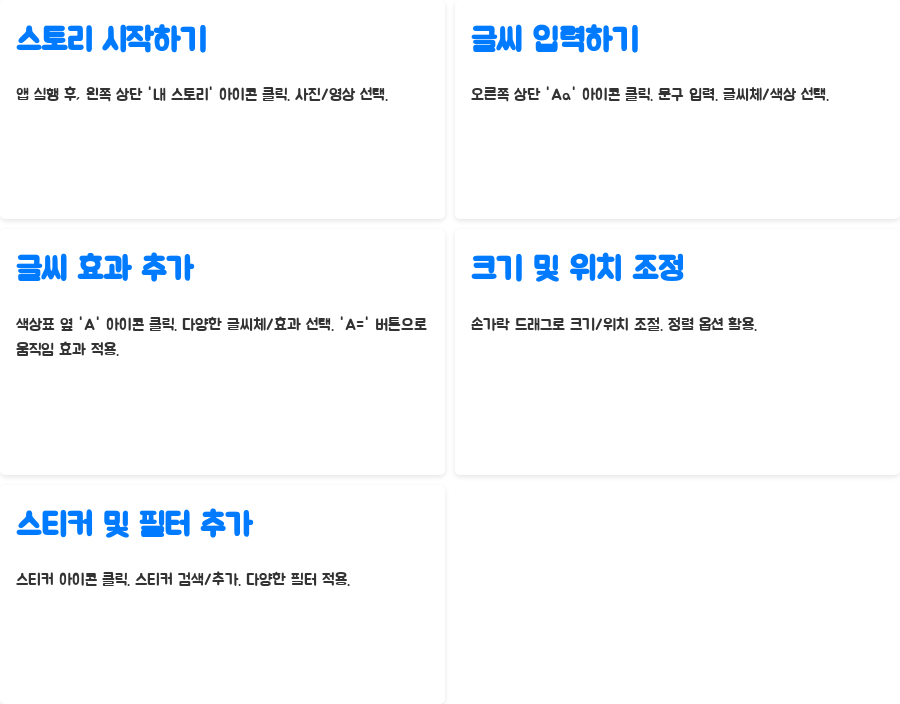
| 스토리 시작하기 | 인스타그램 앱 실행 후, 왼쪽 상단 '내 스토리' 아이콘 클릭, 사진 또는 영상 선택 |
| 글씨 입력하기 | 오른쪽 상단 'Aa' 아이콘 클릭, 원하는 문구 입력, 글씨체 및 색상 선택 |
| 글씨 효과 추가 | 색상표 옆 'A' 아이콘 클릭, 다양한 글씨체 및 효과 선택, 'A=' 버튼으로 움직임 효과 적용 |
| 크기 및 위치 조정 | 손가락 드래그로 크기 조절, 위치 이동, 정렬 옵션 사용 |
| 스티커 및 필터 추가 | 스티커 아이콘 클릭, 원하는 스티커 검색 및 추가, 다양한 필터 적용 |
기능 설명
인스타 스토리 손글씨 마스터, 이제 당신 차례!

오늘 알아본 인스타 스토리 손글씨 스티커 활용법, 어떠셨나요? 간단한 몇 가지 방법만으로도 여러분의 스토리를 더욱 특별하고 개성 넘치게 만들 수 있다는 것을 확인하셨을 겁니다.
지금 바로 여러분의 스마트폰을 꺼내 인스타그램에 접속해보세요!
그리고 오늘 배운 팁들을 활용하여 여러분만의 아름다운 스토리를 만들어보시길 바랍니다.
더욱 다양하고 유익한 인스타그램 팁들을 원하신다면, 블로그 구독과 다른 게시글도 방문해주세요!
QnA
Q1. 인스타 스토리 글씨 움직임 효과가 안 나올 때는 어떻게 해야 하나요?
A1. 움직이는 글씨 효과는 계정이나 기기, 업데이트 버전에 따라 적용되지 않을 수 있습니다. 인스타그램 측의 공식적인 업데이트를 기다리거나, 앱을 최신 버전으로 업데이트 해보는 것이 좋습니다.
Q2. 스티커는 어떻게 검색하고 추가하나요?
A2. 스토리 편집 화면 상단의 스티커 아이콘을 클릭하고, 검색창에 원하는 스티커를 입력하여 검색합니다. 검색 결과에서 원하는 스티커를 선택하고 사진이나 영상에 추가하면 됩니다.
Q3. 글씨체와 색상을 바꾸는 방법을 다시 한번 알려주세요.
A3. 'Aa' 아이콘을 클릭하여 문구를 입력한 후, 키보드 위에 나타나는 글씨체와 색상 아이콘을 눌러 원하는 스타일을 선택하면 됩니다. 왼쪽의 동그란 부분을 드래그하여 글씨 크기를 조절할 수 있습니다.